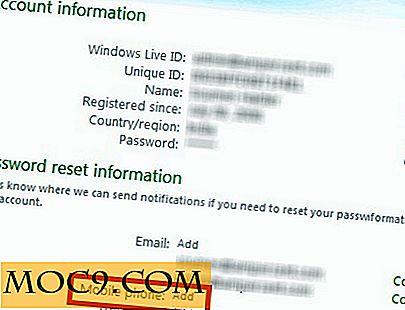Làm thế nào để quản lý chipset Nvidia Optimus trong Ubuntu với Bumblebee
Bumblebee là một công cụ phần mềm cho Linux với mục đích cung cấp hỗ trợ cho máy tính xách tay NVIDIA Optimus cho các bản phân phối GNU / Linux. Optimus là một công nghệ hiển thị lai, nơi GPU tích hợp làm hiển thị trong khi GPU chuyên dụng (trong trường hợp này là card đồ họa nVidia) thực hiện tất cả quá trình xử lý và gửi đầu ra tới GPU tích hợp. Khi máy tính xách tay đang chạy trên nguồn cung cấp pin, GPU chuyên dụng được tắt để tiết kiệm pin và kéo dài tuổi thọ pin.
Bumblebee cố gắng bắt chước hành vi công nghệ Optimus bằng cách sử dụng GPU chuyên dụng để hiển thị khi cần và tắt nguồn khi không sử dụng.
Các hệ thống Ubuntu đã đi kèm với Nvidia Prime, cung cấp một cách để người dùng chuyển đổi giữa Nvidia và Intel GPU. Vấn đề với điều này là nó chỉ hoạt động cho toàn bộ màn hình và không cho phép người dùng đặt GPU cho một ứng dụng nhất định. Trong một số hệ thống đã có báo cáo về việc làm nóng quá mức và trục trặc cho hệ thống khi GPU Nvidia được đặt cho toàn bộ màn hình. Sử dụng Bumblebee sẽ là một lựa chọn tốt hơn trong trường hợp này.
Cài đặt Bumblebee
Trước khi bạn bắt đầu cài đặt Bumblebee, tôi sẽ giả định rằng bạn đã cài đặt đồ họa Nvidia. Nếu bạn chưa cài đặt chúng, bạn có thể làm như vậy bằng cách mở terminal và chạy lệnh sau:
sudo apt-get cài đặt nvidia-prime
Bạn cũng có thể chạy lệnh này để nó sử dụng card đồ họa Intel:
sudo nguyên tố chọn intel
Cài đặt Bumblebee bây giờ sẽ được xác định bởi đồ họa Nvidia mà bạn muốn sử dụng nó. Sau đây là các tùy chọn:
nVidia-361
Để sử dụng nó với nvidia-316, bạn có thể chạy lệnh này để cài đặt Bumblebee:
sudo apt-get cài đặt bumblebee
nVidia-370
Nếu bạn muốn sử dụng nó với nvidia-370 và đang chạy Ubuntu 16.04 hoặc cũ hơn, bạn có thể sử dụng Bumblebee Development PPA để cài đặt:
sudo add-apt-repository ppa: Bumblebee / thử nghiệm sudo apt-get cập nhật sudo apt-get cài đặt bumblebee
Nếu bạn đang sử dụng Ubuntu 16.10 hoặc mới hơn, bạn sẽ không cần PPA phát triển Bumblebee, vì các bản vá đã có trong kho lưu trữ chính thức của Ubuntu. Chạy lệnh sau sẽ cài đặt nó:
sudo apt-get cài đặt bumblebee
Trong trường hợp của tôi, tôi đang cài đặt nó trên Ubuntu 16.04.

Cấu hình và cách sử dụng
Sau khi cài đặt thành công Bumblebee, bạn sẽ cần phải cấu hình nó để chạy tốt. Tệp cấu hình Bumblebee có tại “/etc/bumblebee/bumblebee.conf.” Mở tệp bằng trình soạn thảo văn bản mà bạn chọn. Mở tệp cấu hình và cuộn xuống khu vực được hiển thị trên ảnh chụp màn hình bên dưới.

Nếu bạn đang sử dụng nvidia-361, hãy thay đổi các tùy chọn sau từ ảnh chụp màn hình ở trên để thiết lập:
- Đặt trình điều khiển thành “nvidia”
- Đặt KernelDriver thành “nvidia-361”
- Đặt LibraryPath thành “/ usr / lib / nvidia-361: / usr / lib32 / nvidia-361”
- Đặt XorgModulePath thành "/ usr / lib / nvidia-361 / xorg, / usr / lib / xorg / modules"
Lưu các tập tin.
Nếu sử dụng nvidia-370:
- Đặt trình điều khiển thành “nvidia”
- Đặt KernelDriver thành “nvidia-370”
- Đặt LibraryPath thành “/ usr / lib / nvidia-370: / usr / lib32 / nvidia-370”
- Đặt XorgModulePath thành "/ usr / lib / nvidia-370 / xorg, / usr / lib / xorg / modules"
Lưu các tập tin.
Nếu bạn đã cài đặt một phiên bản đồ họa nVidia khác, hãy nhớ thay đổi tệp cấu hình để phù hợp với phiên bản.

Bước cuối cùng để làm việc Bumblebee là khởi động lại máy tính của bạn. Thẻ rời rạc sẽ bị tắt. Nếu bạn muốn chạy Bumblebee với một ứng dụng, hãy chạy lệnh này trong đó some_app_or_game là tên của ứng dụng hoặc trò chơi:
optirun app_name
Phần kết luận
Bumblebee rất quan trọng đối với những người chạy các ứng dụng đồ họa chuyên sâu trên máy của họ. Với nó, bạn có thể chuyển đổi giữa đồ họa chuyên dụng và tích hợp khi cần thiết, và nó sẽ cho phép bạn duy trì hiệu năng của máy mà không phải hy sinh tuổi thọ pin.

![Thêm các Ghim Pinterest của bạn vào Nền Màn hình của bạn [Mac]](http://moc9.com/img/desktop-pins-disable-welcome-window.jpg)